AndroidとiPhoneでWhatsApp通話を録音する方法
WhatsAppは、呼び出し、テキストメッセージ、ビデオ通話の最大のプラットフォームの1つになりました。 WhatsAppの助けを借りて、ユーザーは誰でも無料で電話をかけることができますが、モバイルデバイスまたはデスクトップで使用するには、アクティブなインターネット接続が必要です。 WhatsAppでコールを記録する必要があるが、ユーザーが通話を録音できないため、それを行う方法がわからない場合が何度もあります。心配しないで;今日、AndroidとiPhoneでWhatsApp Callsを記録する方法を学びます。
WhatsApp呼び出しを記録することは合法ですか?
WhatsAppは、モバイルバージョンまたはデスクトップバージョンでの録音コールをサポートしていません。それでも、多くのユーザーはそれをすることを好みます。主な問題は、WhatsAppコールを記録することは合法ですか?
誰かの許可なしに誰かの電話を録音することは合法ではないので、WhatsAppで誰かの呼び出しを記録する前に州法を確認することをお勧めします。まだ疑わしい場合は、必ず許可を求めてください。
AndroidでWhatsAppコールを記録する方法は?
AndroidデバイスにWhatsAppの呼び出しを記録したい場合は、以下の方法で目標を達成するのに役立ちます。
1。音声レコーダーアプリ
あなたがAndroidユーザーである場合、デバイスにはビルトインの音声レコーダーアプリが付属している可能性があります。
- WhatsAppに電話をかけるには、最初にWhatsAppコールを開始します。
- さて、コールを終了せずにWhatsAppを閉じます。
- 音声録音アプリを起動します。
- 最後に、レコードボタンを押します。
レコーダーが通話の両側をつかむことができるように、通話がスピーカーにあることを確認してください。これは、WhatsAppコールを記録する理想的な方法ではありませんが、それはあなたのために仕事をするでしょう。
2。キューブコールレコーダー
Google Playストアの多くのサードパーティアプリは、コールレコーディングなどの機能を提供することを知っています。 AndroidデバイスでWhatsAppコールを記録する最良のオプションの1つは、Cube Call Recorderです。これは、Playストアで無料で利用できます。
このアプリのプラスポイントは、無料であるが、いくつかの広告も表示されることです。 Cube Callは、WhatsAppを含むさまざまなアプリにわたる自動録音や録音などの素晴らしい機能を提供します。また、Shake to Markとして知られるクールな機能も含まれています。これにより、重要な瞬間をマークするために録音中に携帯電話を振ることができます。
iPhoneでWhatsAppコールを記録できますか?
iOSユーザーの場合、以下のメソッドはiOSデバイスにWhatsApp呼び出しを記録するのに役立ちます。
1.ビルトインスクリーンレコーダーを使用します
iPhoneには、ユーザーがiPhoneでアクティビティを録音できるようにするビルトインスクリーンレコーダーを提供します。このアプリの助けを借りて、WhatsApp呼び出しを記録することもできます。 iPhoneの内蔵スクリーンレコーダーを介してWhatsApp呼び出しを録音する方法は次のとおりです。
- まず、iPhoneの設定を開き、コントロールセンターオプションを選択します。次に、画面録画をクリックします。
- WhatsAppに移動し、記録するコールを開始します。
- マイクをオンにして、適切な記録のためにボリュームを増やしてください。
- 録音が完了したら、画面録画を停止すると、ファイルがデバイスに自動的に保存されます。
2。Macを使用してWhatsApp呼び出しを記録します
iPhoneでWhatsAppコールを記録する別の方法はMac経由です。この方法は非常に難しいですが、非常にうまく機能します。
- まず、Macに無料のQuickTimeアプリをインストールします。次に、稲妻ケーブルを使用してデバイスをMacに接続します。
- QuickTime Playerを起動し、ファイル>新しいオーディオ録音オプションを選択します。
- 次に、レコードボタンの横にある小さなダウン矢印をクリックし、録音デバイスとしてiPhoneを選択します。レコードボタンを押します。
- iPhoneでWhatsAppコールを開始し、通話を終了し、WhatsAppコールの録音がMacを自動的に保存します。
3.別のデバイスを使用して記録します
iPhoneで音声通話を記録する最後の方法は、別のデバイスを使用することです。 FOXの例は、iPhoneでWhatsAppコールを開始し、スピーカーフォンに置いてください。さて、別の電話を受け取り、録音します。
WhatsAppコールログを新しい電話に転送する方法は?
Itooltab Watsgoは、インターネット上で利用可能な最高のWhatsAppデータ転送ツールで、WhatsAppコールログをあるデバイスから別のデバイスに転送できます。 WhatsAppコールログ、WhatsAppメッセージ、画像、ビデオ、連絡先など、幅広いデータ型をサポートしています。このツールの最良の部分は、非テクノロジーユーザーに最適な直感的なインターフェイスです。
さらに、Itooltabはクロスプラットフォームの転送をサポートしています。つまり、ワンアンドロイドからiPhone、iPhone、Androidにワンクリックで簡単に転送できます。 WhatsAppコールログを古いiPhoneから新しいAndroidデバイスに転送する方法を次に示します。
ステップ1。 Itooltab watsgoをPCにインストールして起動します。次に、メイン画面からWhatsApp転送オプションを選択します。次に、iPhoneおよびAndroidデバイスをUSBケーブルを介してコンピューターに接続します。
ステップ2。 これで、iPhoneからAndroidに転送するデータを決定する必要があります。
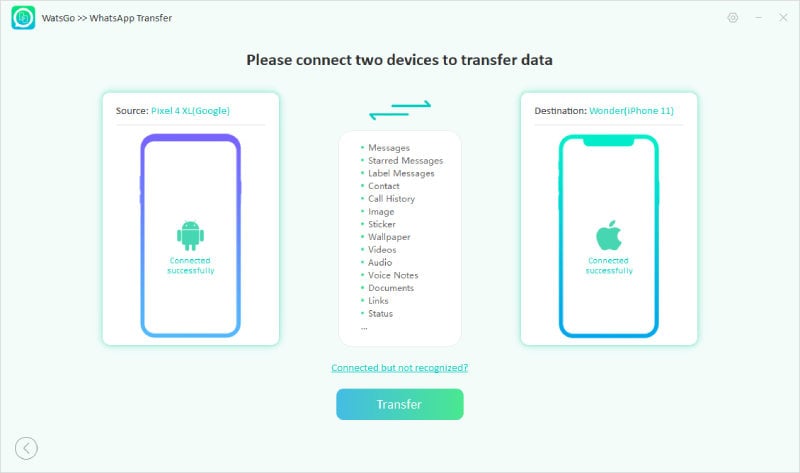
ステップ3。 iPhoneにバックアップが生成されるので、お待ちください。
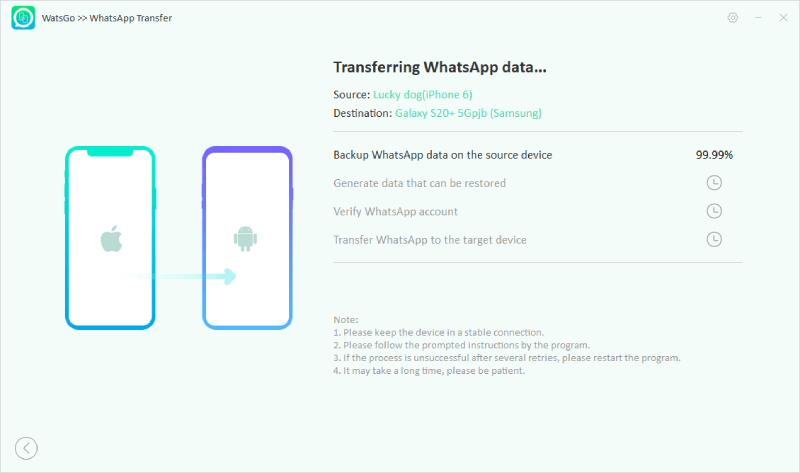
ステップ4。 このプログラムは、Androidデバイスで簡単に復元できるフォーマットにバックアップを変換し始めます。
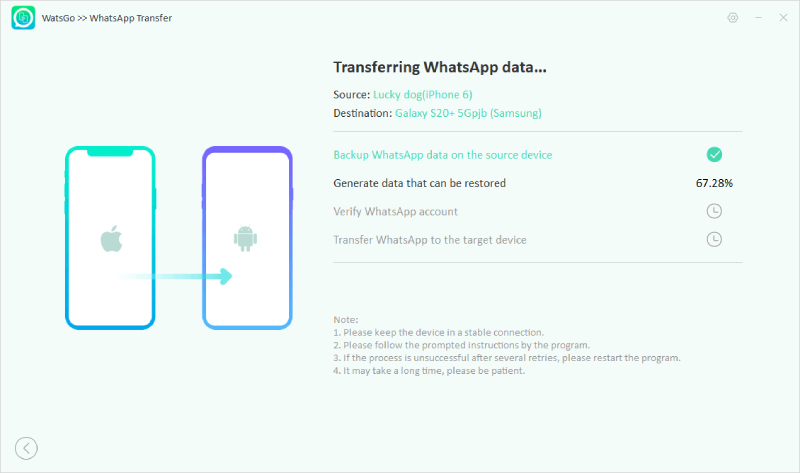
ステップ5。 バックアップが完了した後、プログラムは電話番号を介してWhatsAppアカウントを確認するように依頼します。
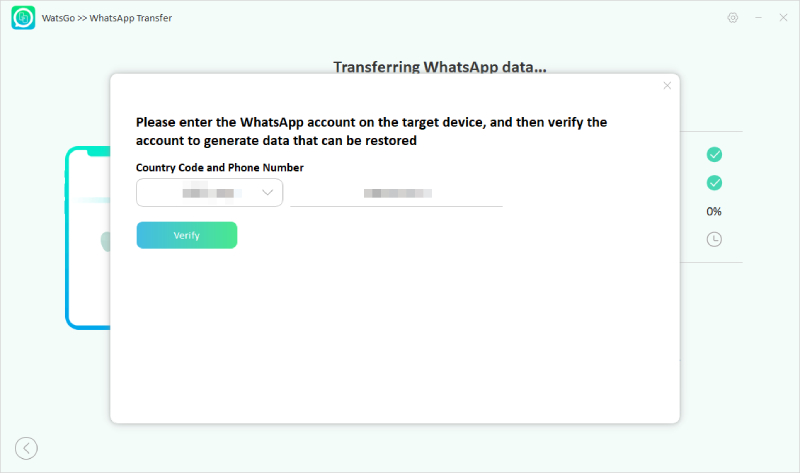
ステップ6。 WhatsAppアカウントがアクティブになると、転送プロセスが開始され、すぐにWhatsAppデータが正常に転送されます。
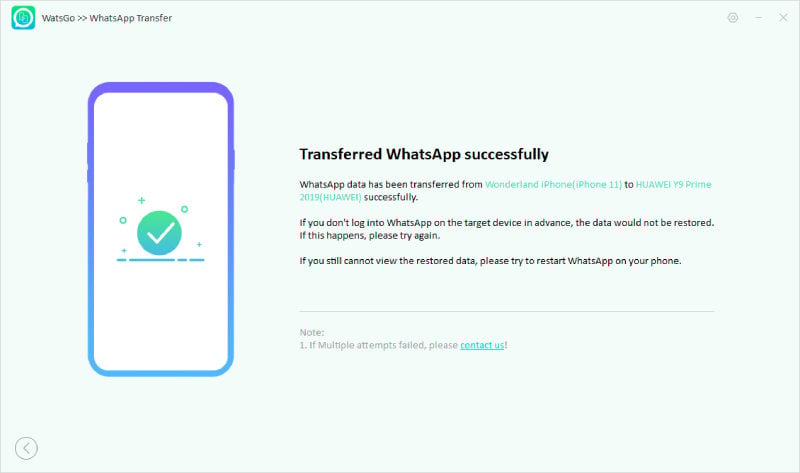
結論
このガイドは、AndroidとiPhoneでWhatsApp Callsを記録する方法について簡単に説明します。 WhatsAppは通話録音をサポートしていないため、それを行うための代替方法を見つける必要があります。この記事を読んだ後、WhatsApp呼び出しを記録するのに最適な方法が見つかります。また、WhatsAppコールログを含むデータ転送を許可するサードパーティプログラムItooltab Watsgoも導入しました。
Also read: モンスターハンターでの移動方法:歩く・歩かないのテクニック



